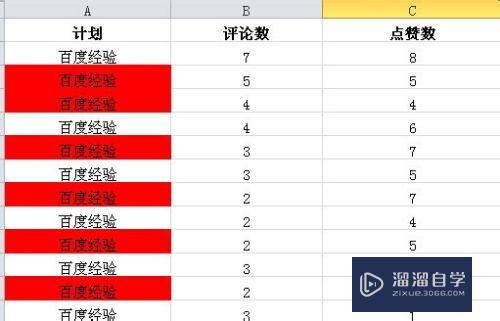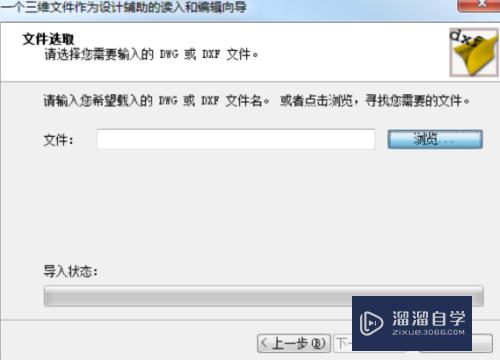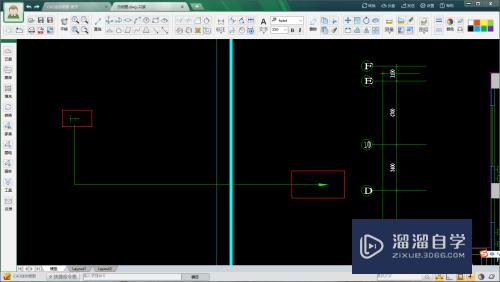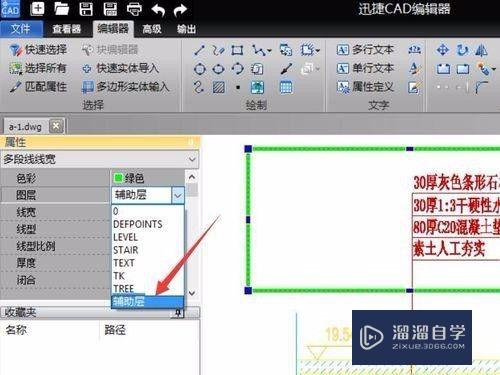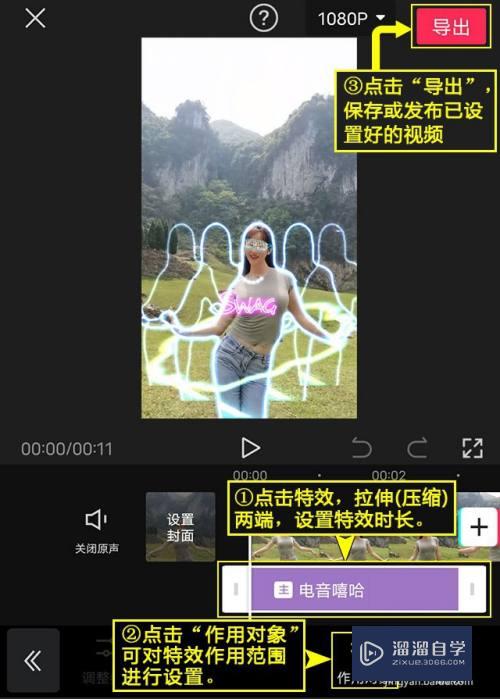怎么在Excel表格里的文字中间画一条横线(怎么在excel表格里的文字中间画一条横线呢)优质
在我们日常工作中使用软件时会遇到各种各样的问题。就比如今天小渲要讲的。怎么在Excel表格里的文字中间画一条横线的方法。那么下面就跟小渲一起来看看吧。
图文不详细?可以点击观看【Excel免费试看视频教程】
工具/软件
硬件型号:戴尔灵越15
系统版本:Windows7
所需软件:Excel2013
方法/步骤
第1步
首先。打开需要操作的Excel工作。对需要操作的单元格进行选择操作;
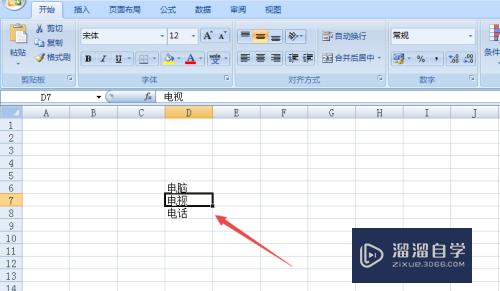
第2步
接着。选择工作表标题栏的“开始”按钮;
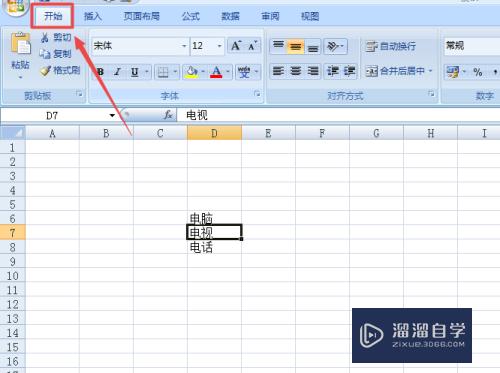
第3步
然后。选择开始按钮下的“文字”选项。点击字体右边的小三角符号;
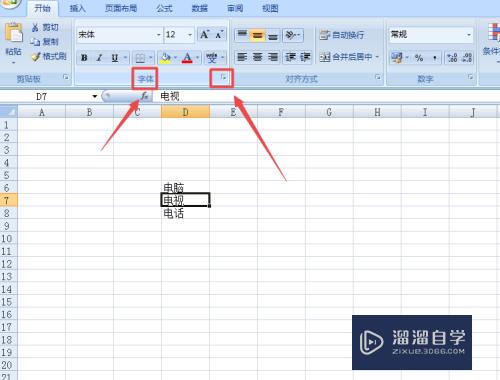
第4步
接下来。在弹出的对话框里。选择“字体”选项;
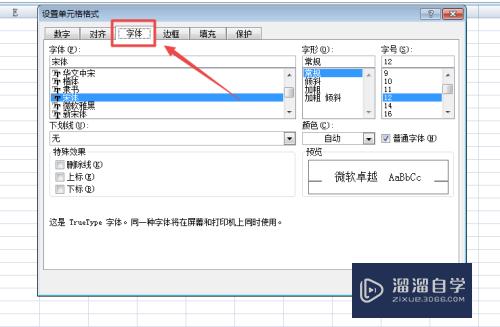
第5步
然后。选择字体里面的“删除线”前面的小方框。预览后。点击确定按钮;
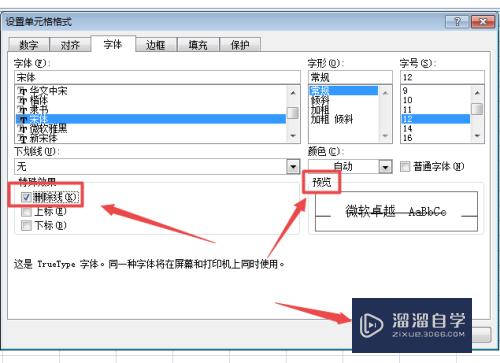
第6步
最后返回工作表。就可以看到添加横线后的效果了。
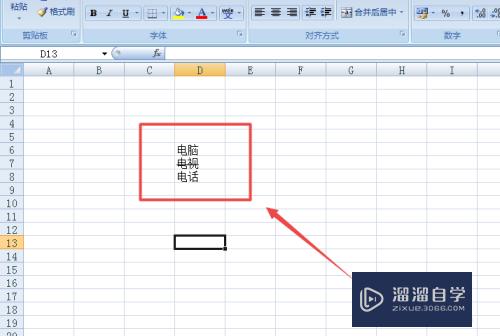
以上关于“怎么在Excel表格里的文字中间画一条横线(怎么在excel表格里的文字中间画一条横线呢)”的内容小渲今天就介绍到这里。希望这篇文章能够帮助到小伙伴们解决问题。如果觉得教程不详细的话。可以在本站搜索相关的教程学习哦!
更多精选教程文章推荐
以上是由资深渲染大师 小渲 整理编辑的,如果觉得对你有帮助,可以收藏或分享给身边的人
本文标题:怎么在Excel表格里的文字中间画一条横线(怎么在excel表格里的文字中间画一条横线呢)
本文地址:http://www.hszkedu.com/72945.html ,转载请注明来源:云渲染教程网
友情提示:本站内容均为网友发布,并不代表本站立场,如果本站的信息无意侵犯了您的版权,请联系我们及时处理,分享目的仅供大家学习与参考,不代表云渲染农场的立场!
本文地址:http://www.hszkedu.com/72945.html ,转载请注明来源:云渲染教程网
友情提示:本站内容均为网友发布,并不代表本站立场,如果本站的信息无意侵犯了您的版权,请联系我们及时处理,分享目的仅供大家学习与参考,不代表云渲染农场的立场!